Samsung Galaxy Note 8 adalah ponsel hebat yang memberi Anda kontrol lebih terhadap aspek pengalaman Anda menggunakan S Pen. Salah satu fitur hebat ini adalah Pesan langsung, widget yang memungkinkan Anda menganimasikan pesan menggunakan teks, gambar, dan latar belakang. Kami memiliki detail tentang cara menggunakannya di sini!
- Cara membuat pesan langsung
- Bagaimana cara mengganti warna tulisan
- Bagaimana mengubah ketebalan garis
- Bagaimana cara mengubah efek
- Cara melihat pesan Live sebelumnya
- Bagaimana cara menambahkan latar belakang ke pesan langsung
Cara membuat pesan langsung baru
Membuat pesan Live baru cukup mudah setelah Anda membuka widget. Untuk menemukannya Anda hanya perlu melepas S Pen, dan itu akan muncul sebagai opsi.
- Buka Pesan langsung dengan melepas S Pen dari Note 8 Anda.
- Gambarlah pesan Anda ingin mengirim.
-
Keran Selesai.
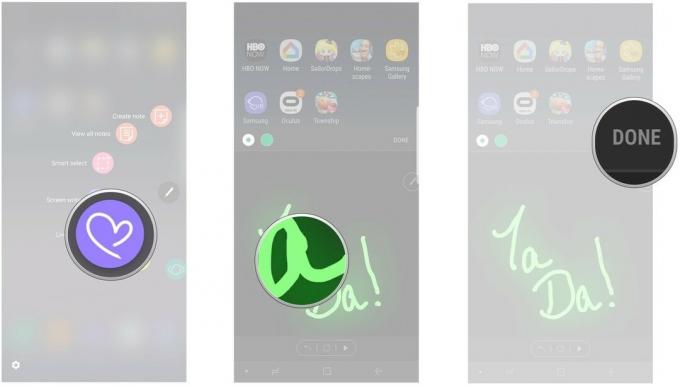
Bagaimana mengubah warna tulisan di Live message
Pesan langsung adalah cara yang menyenangkan untuk menambahkan animasi dan warna pada pesan yang Anda kirim ke teman dan keluarga. Ini termasuk, kemampuan untuk mengubah warna pesan yang Anda kirim hanya dalam beberapa saat.
- Buka Pesan langsung dengan melepas Pena S.
- Ketuk ikon warna di pojok kiri.
-
Ketuk untuk memilih warna baru untuk pesan Anda.
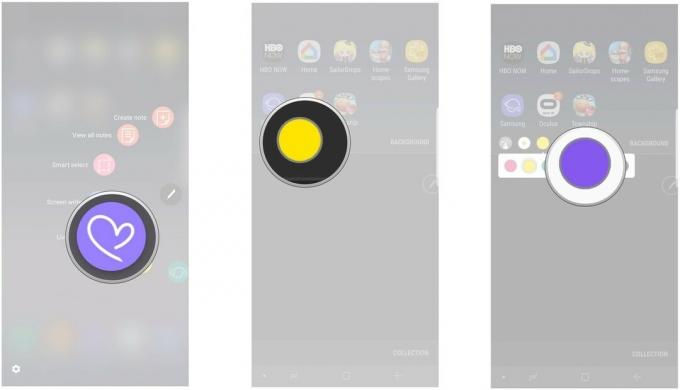
Bagaimana cara mengubah ketebalan garis
Mampu mengubah ketebalan garis saat Anda menggambar pesan memberi Anda jangkauan yang lebih luas untuk semua yang Anda kirim. Untungnya, mengubah ketebalan garis Anda dapat dilakukan hanya dalam satu atau dua saat.
Verizon menawarkan Pixel 4a hanya dengan $ 10 / bln pada jalur Unlimited baru
- Buka sebuah Pesan langsung dengan melepas Pena S.
- Ketuk ikon ketebalan di pojok kiri.
-
Gunakan penggeser untuk sesuaikan ketebalan garis untuk pesan Anda.
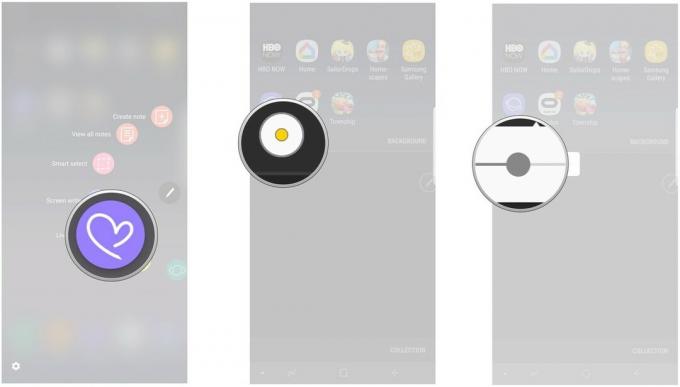
Bagaimana mengubah efek teks
Saat Anda menarik pesan, ada tiga efek berbeda yang dapat Anda manfaatkan.
- Buka sebuah Pesan langsung dengan melepas Pena S.
- Ketuk ikon efek di pojok kiri.
-
Ketuk untuk memilih efek teks baru.
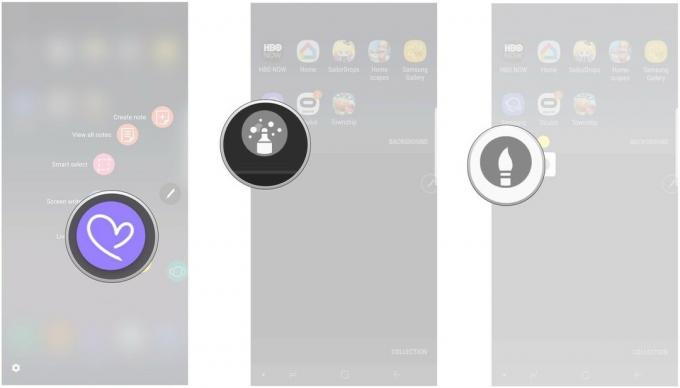
Cara melihat pesan Live sebelumnya
- Buka Pesan langsung dengan melepas Pena S.
- Keran Koleksi.
-
Ketuk a pesan Live sebelumnya untuk membukanya.
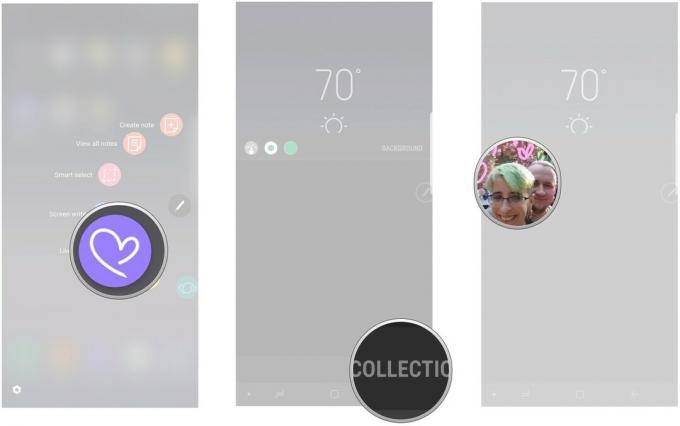
Bagaimana cara menambahkan latar belakang
Jika Anda benar-benar ingin membawa pesan Anda ke level berikutnya, Anda dapat menambahkan latar belakang. Dari sini, Anda masih dapat menulis di atas, yang berarti Anda dapat menggambar di atas foto dan mengirimkannya, bukan hanya apa yang telah Anda gambar atau tulis.
- Buka Pesan langsung dengan melepas Pena S.
- Keran Latar Belakang.
-
Ketuk untuk memilih gambar dari galeri Anda untuk latar belakang.

Ada pertanyaan?
Apakah Anda pernah menggunakan Live Message di Note 8? Apakah Anda lebih suka pesan biasa daripada bisa menariknya keluar? Beri tahu kami pemikiran Anda di komentar di bawah!
